WPS文字怎么在一个窗口同时预览两个页面
1、在计算机桌面的Wps文字图标上双击鼠标左键,将其打开运行。并打开第一份文档文件。如图所示;
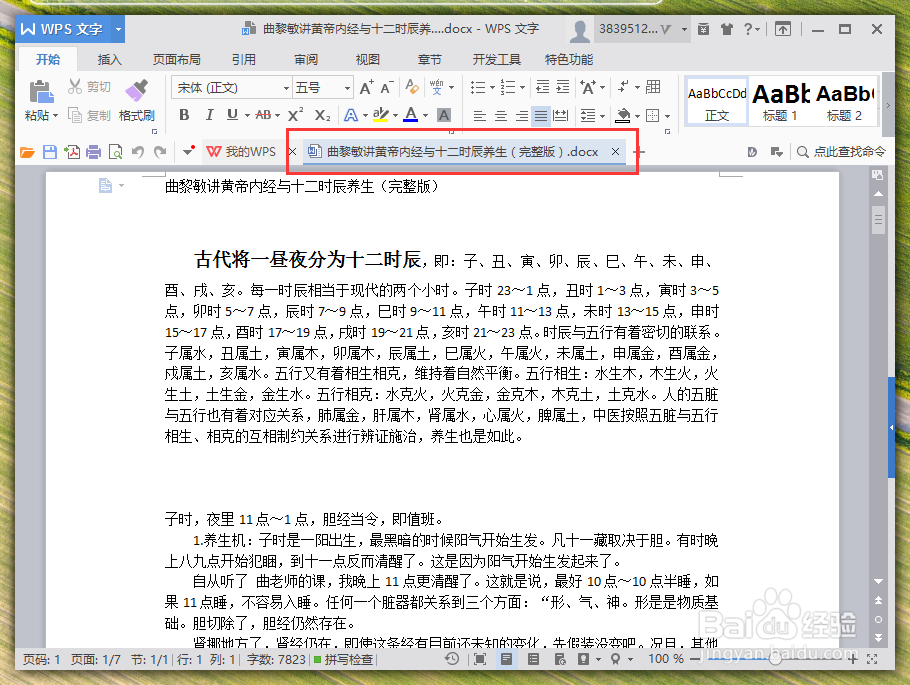
2、第一份文档打开以后,接着打开第二份文档文件。如图所示;
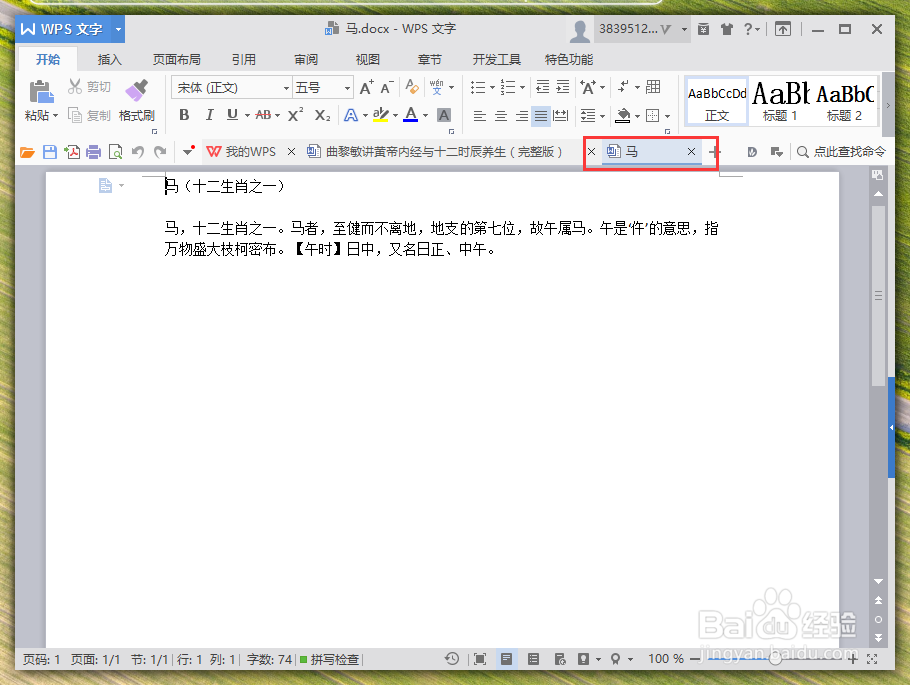
3、在Wps文字的程序窗口,打开“视图”菜单选项卡。如图所示;
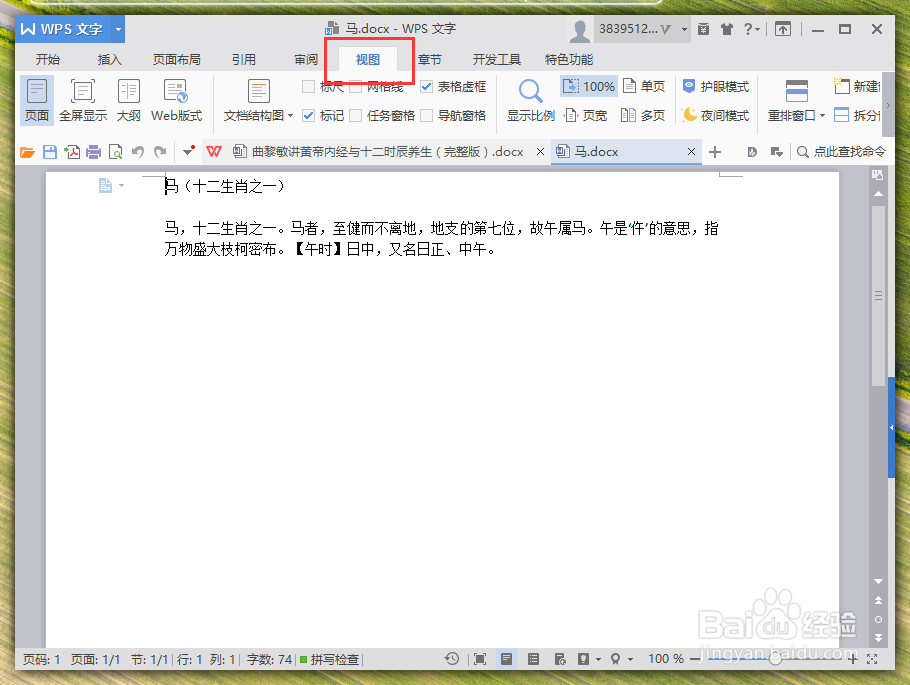
4、在打开的视图菜单选项卡中,依次点击“重排窗口”-->“垂直平铺”选项命令。如图所示;
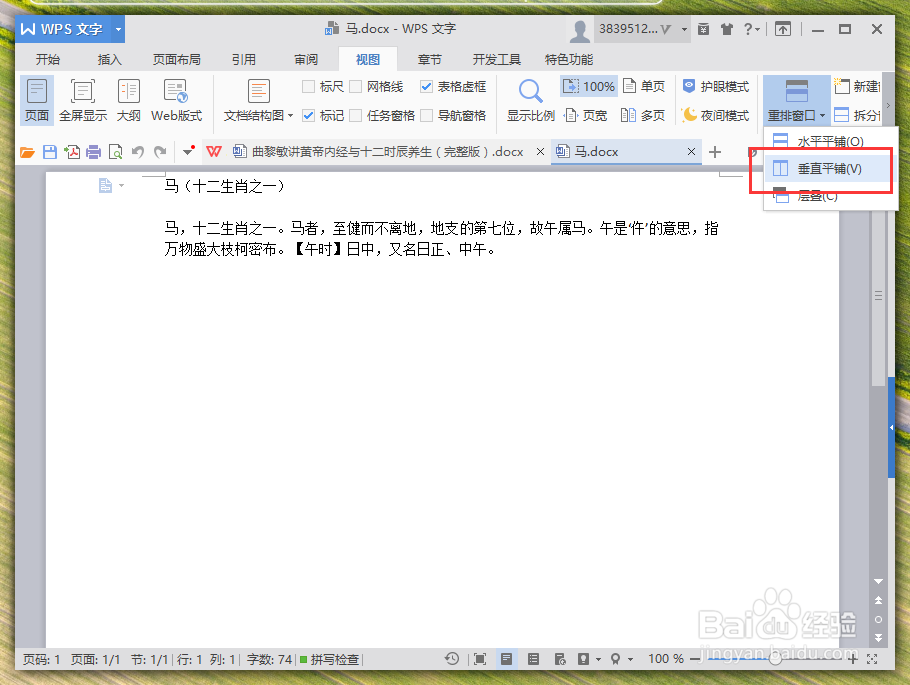
5、点击垂直平铺选项命令后,这个时候可看到两个文档以垂直平铺的方式进行展示的。如图所示;
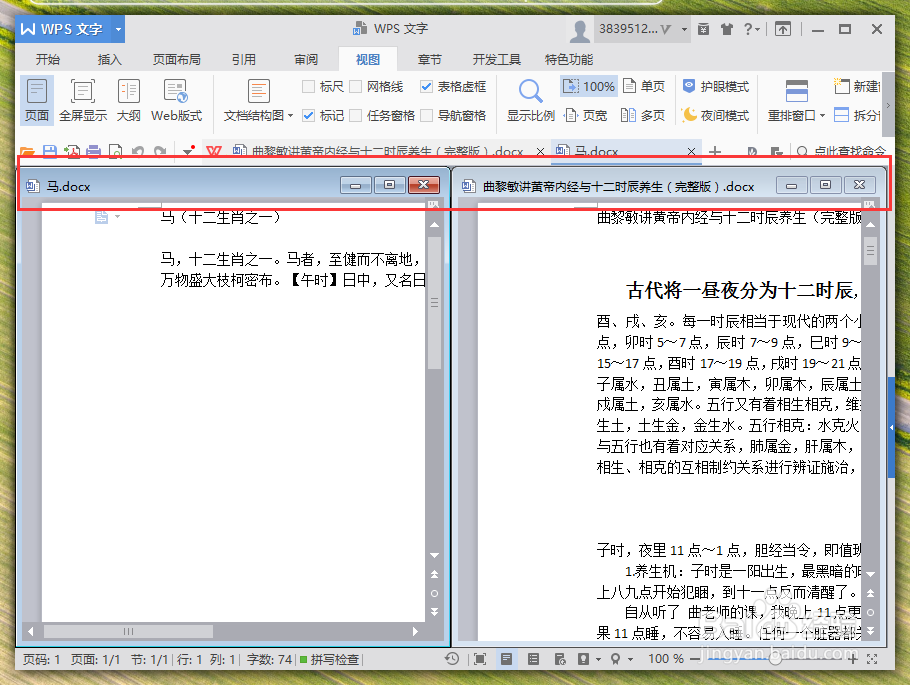
6、再次点击“重排窗口”-->“水平平铺”选项命令。如图所示;
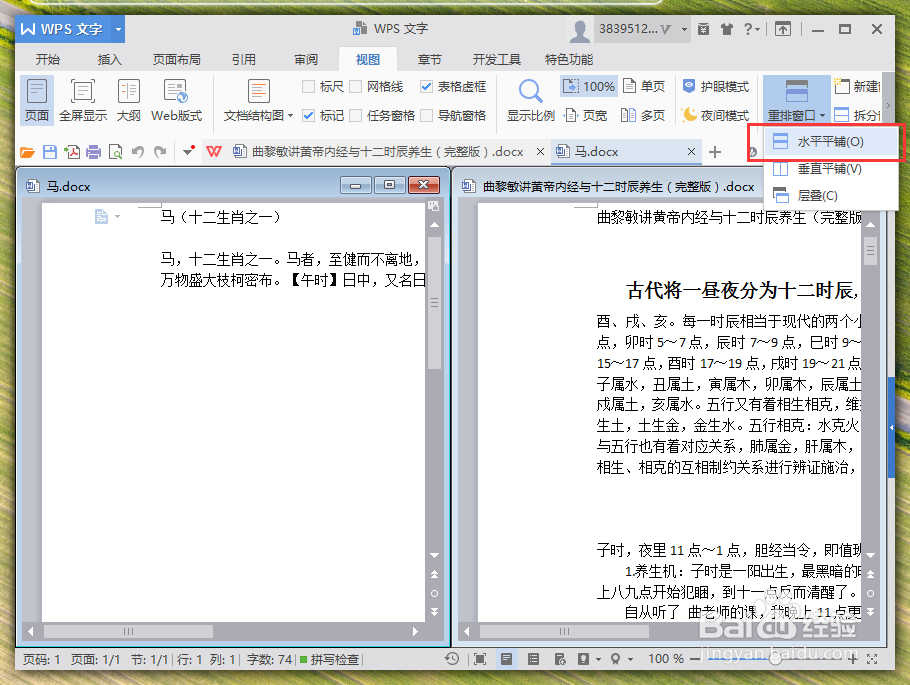
7、点击水平平铺选项命令后,这个时候可看到两个文档以水平平铺的方式进行展示的。如图所示;
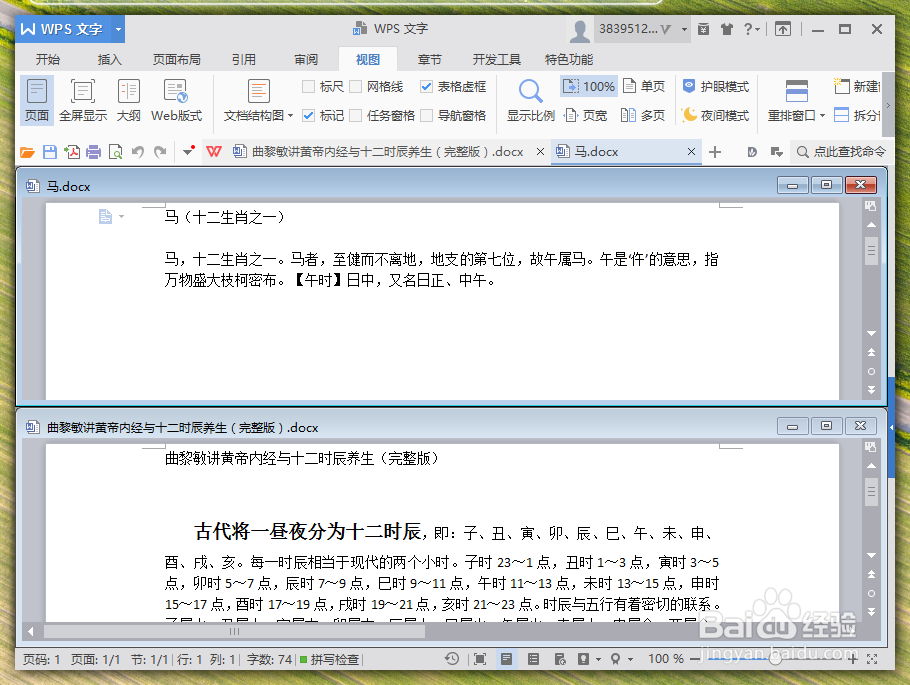
声明:本网站引用、摘录或转载内容仅供网站访问者交流或参考,不代表本站立场,如存在版权或非法内容,请联系站长删除,联系邮箱:site.kefu@qq.com。
阅读量:125
阅读量:173
阅读量:149
阅读量:39
阅读量:81